생일을 기억하고 카드를 보내는 등의 데 도움이 되는 6가지 Android 앱

특히 나이가 들수록 자녀나 시댁 식구처럼 책임져야 할 사람이 더 많아지면 생일을 맞추는 것이 어렵습니다. 그리고 당신은 끊임없이 잊어 버리는 사람이되고 싶지 않습니다. 휴대폰 캘린더에서 생일을 추적할 수 있지만 이를 위한 앱도 있습니다.
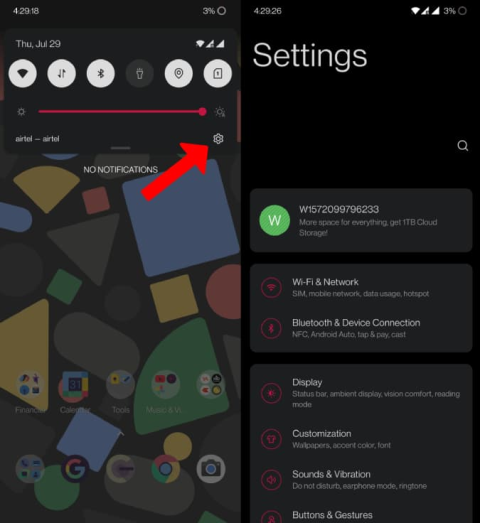
Google은 최근에 오프라인 상태에서도 비디오, 오디오 파일, 통화 및 팟캐스트에 대한 캡션을 표시할 수 있는 라이브 캡션을 도입했습니다. 이 옵션은 Android 및 Chrome 운영 체제와 Chrome 브라우저에서 사용할 수 있습니다. 현재 라이브 캡션은 영어만 지원하지만 다른 악센트를 잘 감지합니다. 즉, Android, 웹 및 Chrome OS에서 라이브 캡션 기능을 활성화하는 방법은 다음과 같습니다.
Android에서 라이브 캡션을 활성화하는 방법
Android는 실시간 자막을 제공하는 최초의 운영 체제이지만 Android 10 이상에서만 작동합니다. 또한 OEM 및 OS 버전에 따라 설정이 도처에 있습니다. 흥미롭게도 전화 설정을 검색하면 실시간 자막이 표시되지 않습니다. 하지만 Android에서 라이브 캡션을 활성화하는 방법은 다음과 같습니다.
Pixel , OnePlus 및 기타 기본 Android 휴대폰 에서 라이브 캡션 활성화
1. 설정 앱 을 열어 시작하십시오 . 빠른 설정 패널을 아래로 스와이프하고 설정 아이콘을 탭하면 됩니다.
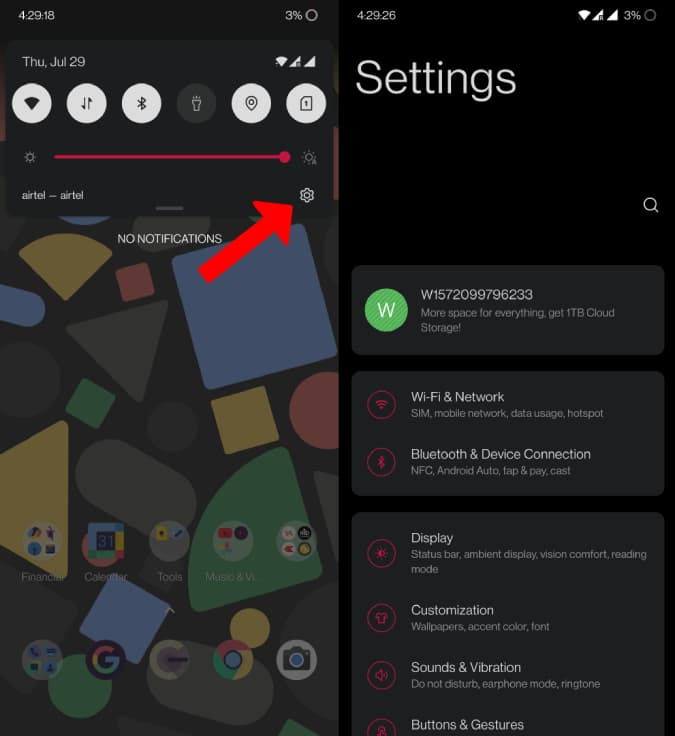
2. 여기에서 소리 를 선택한 다음 라이브 캡션 옵션 을 누릅니다 .
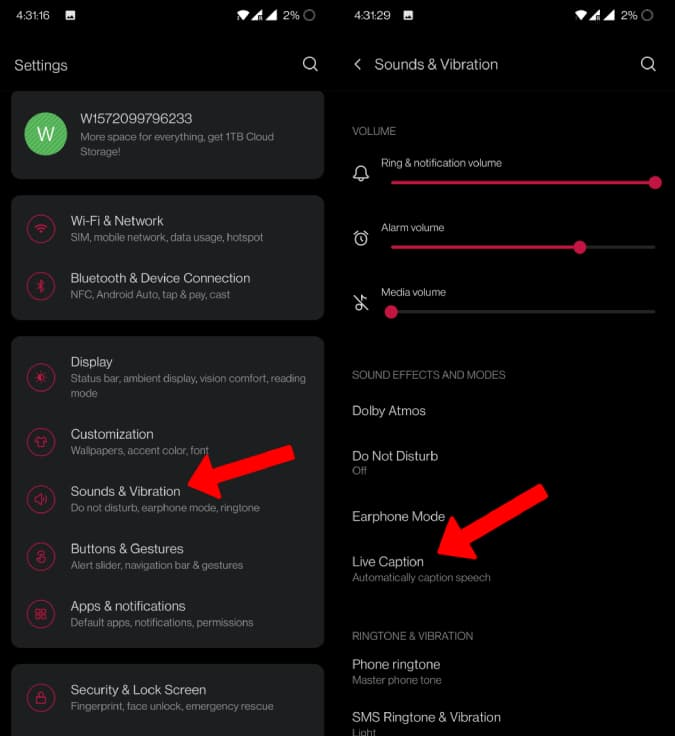
3. 이제 볼륨 제어에서 라이브 캡션 및 라이브 캡션 사용 옆의 토글을 활성화합니다 .
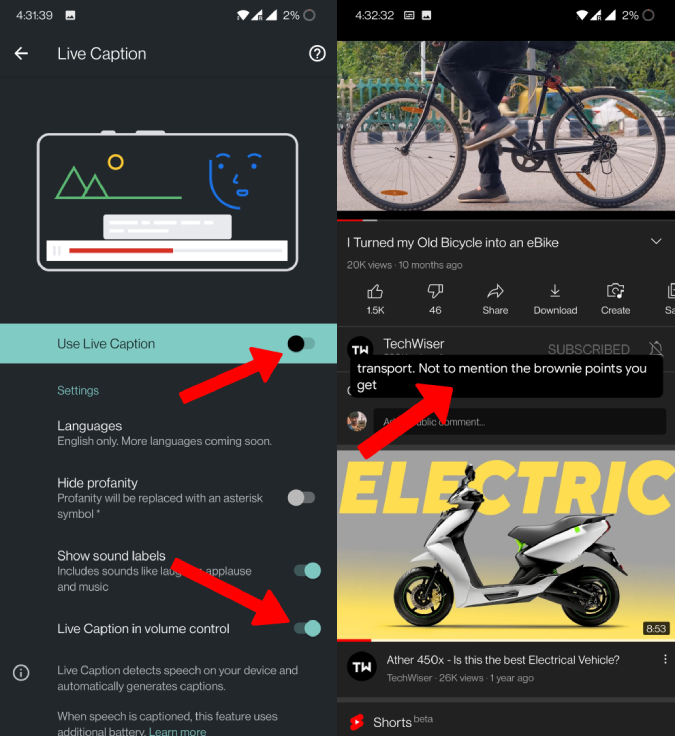
완료되면 볼륨 버튼을 클릭한 다음 여기에서 라이브 캡션 옵션을 탭하여 라이브 캡션 옵션을 켜거나 끄기만 하면 됩니다.
삼성 갤럭시 폰에서 라이브 캡션 활성화
1. Samsung에서 Samsung One UI 2.1 이상을 사용하는 경우 설정 을 열고 접근성 을 열 수 있습니다 .
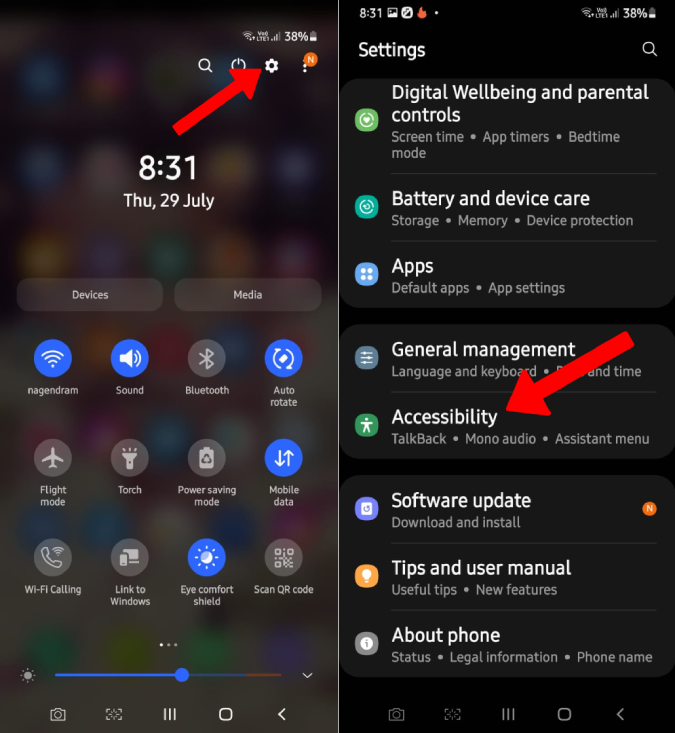
2. 이제 청각 향상 을 탭 하고 라이브 캡션 옵션을 선택합니다.
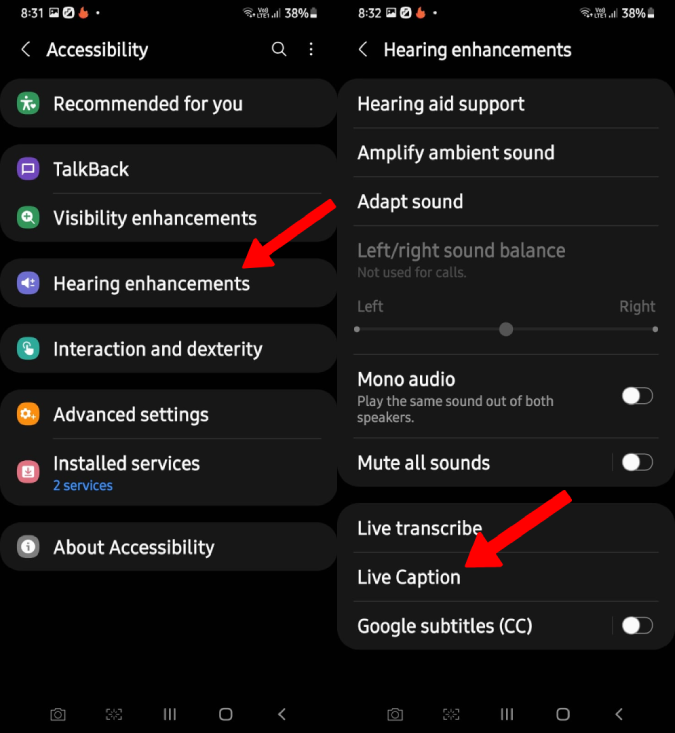
3. 여기 에서 볼륨 제어에서 라이브 캡션 및 라이브 캡션 사용 옆의 토글을 활성화합니다 .
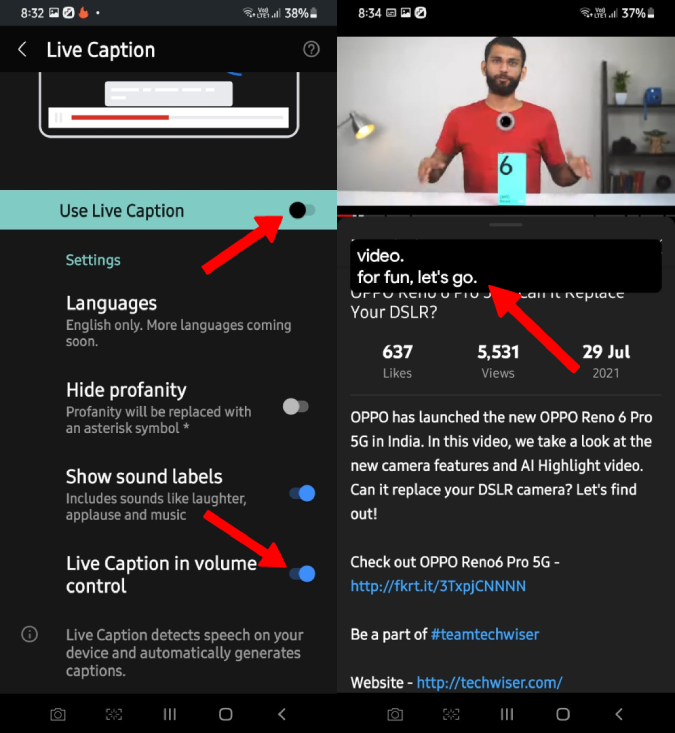
완료되면 볼륨 버튼을 클릭한 다음 여기에서 라이브 캡션 옵션을 탭하여 라이브 캡션 옵션을 켜거나 끄기만 하면 됩니다.
다른 Android 휴대폰에서 라이브 캡션 활성화
다른 Android OEM의 Android 휴대전화를 사용하는 경우 접근성 설정에서 찾을 수 있습니다. 설정 > 손쉬운 사용 > 라이브 캡션 을 열고 볼륨 제어에서 라이브 캡션 및 라이브 캡션 사용 옆의 토글을 활성화하면 됩니다. 완료되면 볼륨 버튼을 누른 다음 여기에서 라이브 캡션 옵션을 탭하여 라이브 캡션을 켜거나 끕니다.
Android 10 이상을 실행하는 휴대전화에서 실시간 자막 옵션이 표시되지 않으면 기기 개인화 서비스 를 업데이트하세요.
Chrome OS에서 라이브 캡션을 활성화하는 방법
Android와 달리 Chrome OS에서 라이브 캡션 옵션을 활성화하는 것은 간단하고 간단합니다. 기기에서 Chrome OS 89 이상을 실행하는 경우 라이브 캡션을 지원합니다.
Chrome OS에서 실시간 자막 기능 활성화
1. 먼저 오른쪽 하단 모서리에 있는 날짜 및 시간 옵션을 클릭한 다음 설정 을 선택합니다 .
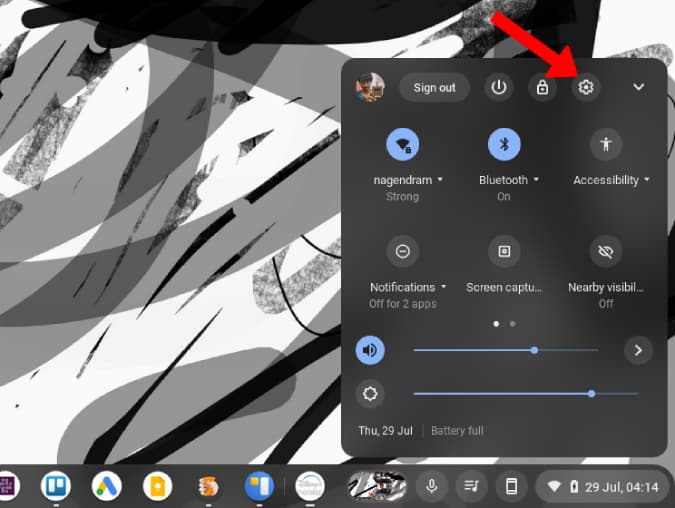
2. 여기에서 고급 > 접근성 > 접근성 기능 관리 를 클릭 하고 아래로 스크롤하여 캡션 을 선택합니다 .
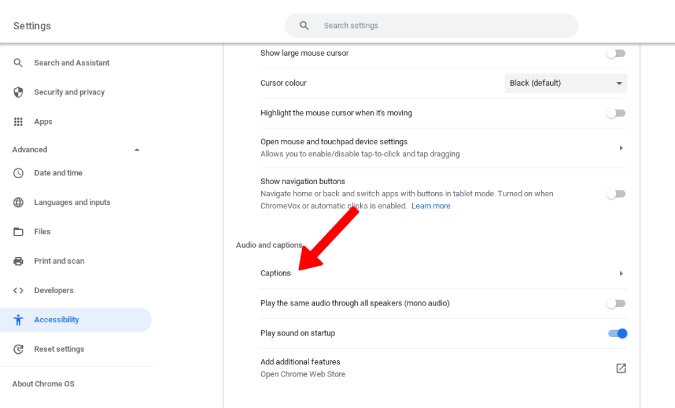
3. 여기에서 라이브 캡션 옆에 있는 토글을 활성화하면 됩니다.
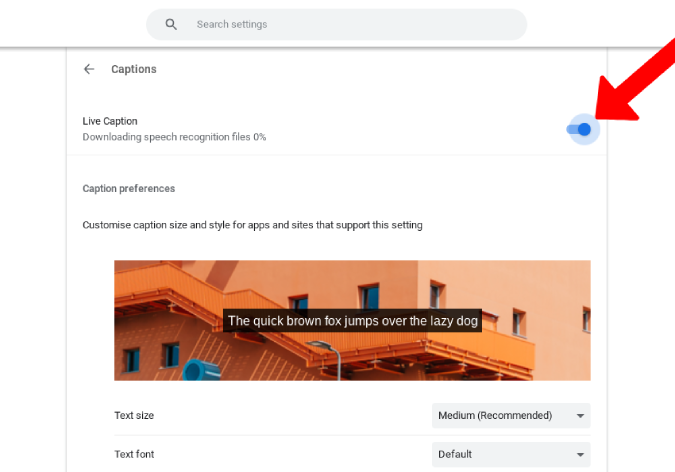
이제 영상, 음성 또는 영상 통화를 시작할 때 실시간 자막을 볼 수 있습니다.
Chrome 브라우저에서 라이브 캡션을 활성화하는 방법
Chrome 브라우저에서 라이브 캡션을 활성화하는 것은 Chrome OS와 유사하게 작동합니다. 단, 크롬 OS 시스템 설정에서 활성화하는 대신 크롬 브라우저 설정에서 활성화해야 한다. 방법은 다음과 같습니다.
1. 먼저 Chrome 브라우저를 열고 오른쪽 상단의 점 3개 메뉴 를 클릭합니다. 오버플로 메뉴에서 설정 옵션을 선택 합니다.
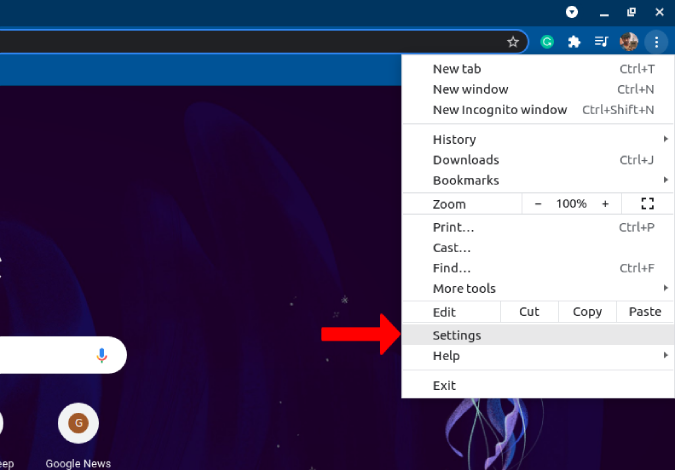
2. 이제 고급 > 접근성 > 캡션 을 클릭하고 Live Caprion 옵션 을 활성화합니다 . 필요한 음성 인식 파일을 다운로드합니다. 완료되면 이동하는 것이 좋습니다.
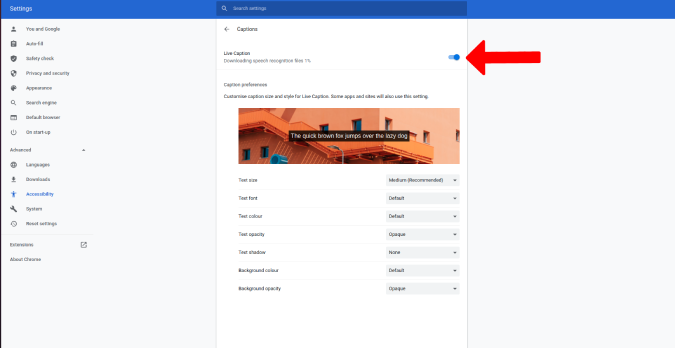
3. 이제 Chrome 브라우저에서 모든 화상 통화 또는 화상 통화를 열 수 있으며 실시간 캡션이 표시되어야 합니다. 다음과 같이 보입니다.
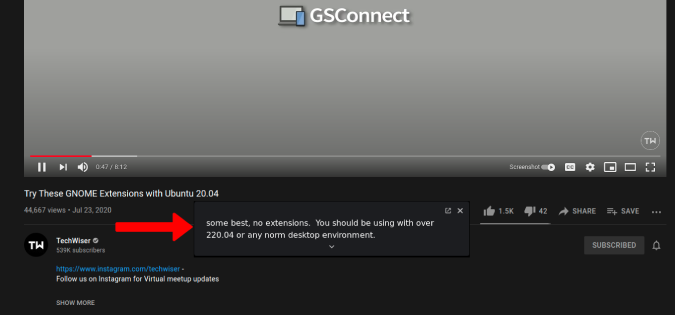
Chrome OS와 달리 다른 데스크톱 플랫폼의 라이브 캡션은 Chrome 브라우저에서만 작동합니다.
자주 묻는 질문
라이브 캡션 기능은 어떤 언어를 지원합니까?
이 작업을 오프라인으로 만들기 위해 Google은 운영 체제 내부에 전체 언어와 감지 알고리즘을 포함해야 합니다. 따라서 현재로서는 영어만 지원합니다.
통화에 라이브 캡션을 사용할 수 있습니까?
통화 중 실시간 자막은 픽셀폰에서만 지원되며 2명 이상 통화 중일 때는 작동하지 않습니다. 또한 통화 중에 이 기능을 활성화하면 통화 중인 사람에게 라이브 캡션을 활성화했음을 알려줍니다.
라이브 캡션이 노래 가사를 표시할 수 있습니까?
아니요. 노래에 대한 캡션도 표시하려고 하지만 배경 음악 때문에 정확도가 좋지 않습니다.
라이브 캡션은 모든 앱에서 작동합니까?
아니요, 앱에는 해당 기능을 선택 해제할 수 있는 옵션이 있습니다. 예를 들어 Netflix 앱은 라이브 캡션을 지원하지 않습니다.
배터리 수명에 영향을 미칩니까?
실시간 자막이 활성화되면 휴대전화는 평소보다 배터리를 더 많이 소모합니다. 배터리 소모는 일상적인 작업에서 거의 눈에 띄지 않습니다.
모바일 데이터 또는 Wi-Fi를 사용합니까?
아니요. 라이브 캡션은 오프라인에서 작동하며 작동하는 데 데이터가 필요하지 않습니다. 이 기능은 또한 Android Private Computer Core에 유지되며 어떤 회사에도 데이터를 추적하거나 보내지 않습니다. Chrome OS 및 Chrome 브라우저에서도 동일한 종류의 샌드박스 보호 기능이 제공됩니다.
요약: 라이브 캡션 활성화
라이브 캡션은 영어가 모국어가 아니거나 악센트에 문제가 있는 사람들을 위한 다양한 시나리오에서 유용할 수 있습니다. 라이브 캡션을 사용하면 캡션이 없는 YouTube 동영상과 Zoom 통화 에 매우 유용할 수 있습니다. Zoom은 기본적 으로 무료 계정에 대해 폐쇄 캡션을 지원하지 않기 때문입니다.
특히 나이가 들수록 자녀나 시댁 식구처럼 책임져야 할 사람이 더 많아지면 생일을 맞추는 것이 어렵습니다. 그리고 당신은 끊임없이 잊어 버리는 사람이되고 싶지 않습니다. 휴대폰 캘린더에서 생일을 추적할 수 있지만 이를 위한 앱도 있습니다.
런처는 Android 휴대전화의 모양을 맞춤설정하는 데 필요한 앱입니다.
친구들과 나가서 이벤트를 즐기는 것은 평생 추억을 만드는 가장 좋은 방법 중 하나입니다. 예산에 관계없이 항상 어떤 종류의 엔터테인먼트를 이용할 수 있습니다. 엔터테인먼트를 찾는 것은 항상 어려운 부분이었습니다.
만화와 웹툰은 한국에서 시작된 세로 스크롤 디지털 만화의 형태입니다. 인기가 높아짐에 따라 디지털 버전이 급증하여 더 많은 사람들이 모바일 장치에서 액세스할 수 있게 되었습니다. 매우 인기 있고 매력적이지만 만화를 가로로 읽는 데 익숙한 사람들에게는 읽기 어려울 수 있습니다.
가구를 디자인할 수 있는 좋은 소프트웨어를 찾고 있는 일반 사용자 또는 전문가인 경우 시도해 볼 수 있는 최고의 가구 디자인 소프트웨어가 있습니다.
다음은 타이핑 마법사가 될 몇 가지 gboard 팁과 트릭입니다. 가장 중요한 것만 다루겠습니다. 읽다.
YouTube는 인도에서 480p로 제한되어 있습니다. 전체 해상도로 시청하는 방법은 다음과 같습니다.
여분의 Android 태블릿이 주변에 있다면 텔레프롬프터로도 사용할 수 있습니다. 일부 텔레프롬프터 앱에는 화면에 텍스트를 표시하는 동안 비디오를 녹화하는 기능도 있습니다.
Google 포토는 수년간 무료 고품질 사진 저장용량을 자랑스럽게 제공했지만 2021년부터 변경됩니다. 6월 1일부터 Google 포토에 업로드하는 모든 고품질 사진은 Google 계정 저장용량에 포함되기 시작합니다.
다음은 워터마크 없이 다양한 소셜 미디어 플랫폼에 맞는 최고의 무료 비디오 자르기 앱입니다.







